In diesem Artikel erfahren Sie die besten Cities Skylines 2-Einstellungen! Willkommen in der geschäftigen Metropole von Cities Skylines 2, wo Träume vom ultimativen urbanen Meisterwerk wahr werden. Als Gamer wissen wir, wie spannend es ist, das perfekte Stadtbild zu erschaffen, aber auf der Suche nach pixeliger Perfektion lauert immer das Gespenst von Verzögerungen und Rucklern. Fürchtet euch nicht, liebe Städtebauer, denn wir haben uns auf eine epische Suche begeben, um die verborgenen Schätze in den Schauplätzen von Cities Skylines 2 zu entdecken.
Bereiten Sie sich darauf vor, Ihr Erlebnis zu optimieren, Ihre Grafiken zu schärfen und das Chaos der Stadtplanung zu bändigen. Es ist an der Zeit, die Leistung Ihres PCs zu steigern und in das Herz der Stadt einzutauchen. Unser Leitfaden zeigt Ihnen, wie Sie die besten Einstellungen für dieses spannende Spiel finden. Machen Sie sich bereit, den Betondschungel wie ein Profi zu erobern!
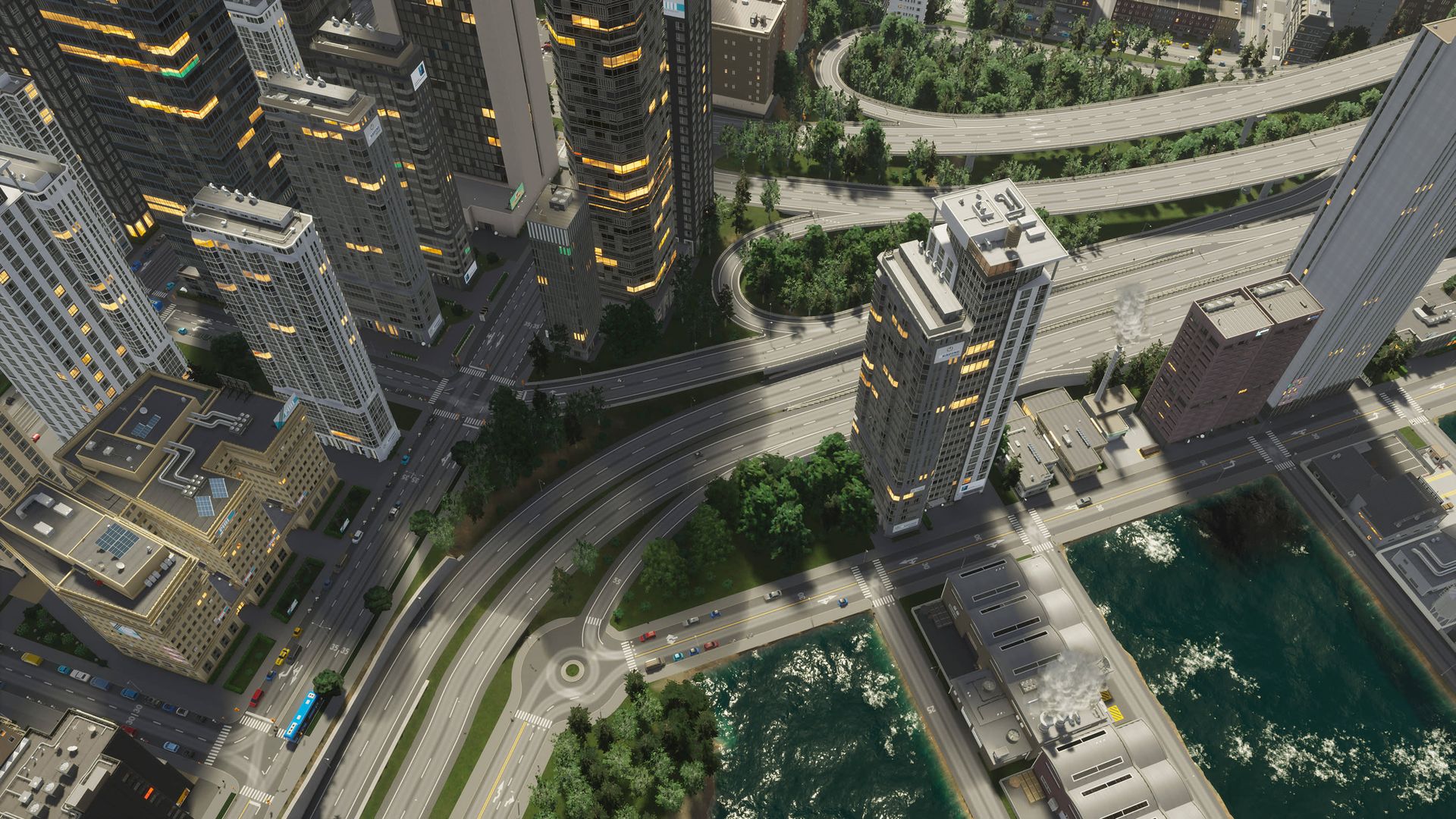
Beste Cities Skylines 2-Einstellungen: Video
- VSync – Aktiviert: Vertikale Synchronisierung oder VSync ist eine Funktion, die die Bildrate des Spiels mit der Bildwiederholfrequenz Ihres Monitors synchronisiert. Die Aktivierung von VSync hilft, Bildschirmrisse zu verhindern und sorgt für ein flüssigeres Spielerlebnis, indem die Bildrate entsprechend den Fähigkeiten Ihres Monitors begrenzt wird.
- Leistungspräferenz – Bildrate: Durch Auswahl von „Leistungspräferenz“ wird der Bildrate Vorrang vor anderen visuellen Effekten eingeräumt. Diese Einstellung stellt sicher, dass sich das Spiel darauf konzentriert, ein flüssigeres und reaktionsschnelleres Erlebnis zu bieten, was besonders nützlich ist, wenn Sie einen PC der Mittelklasse oder der unteren Preisklasse haben.
- Dynamische Auflösungsskala – automatisch: Die dynamische Auflösungsskala passt die Auflösung des Spiels automatisch an, um eine Zielbildrate beizubehalten. Wenn Sie dies auf „Automatisch“ einstellen, verringert das Spiel die Auflösung bei Bedarf, um eine bessere Leistung aufrechtzuerhalten, und erhöht sie dann wieder, wenn Ihr PC damit umgehen kann. Diese Funktion kann die Bildraten erheblich verbessern, ohne zu große Einbußen bei der visuellen Qualität hinnehmen zu müssen.
- Anti-Aliasing-Qualität – Hohes SMAA (Subpixel Morphological Anti-Aliasing): Anti-Aliasing glättet gezackte Kanten und verbessert die visuelle Qualität. High SMAA ist eine fortschrittlichere Anti-Aliasing-Technik, die die Arbeit zur besseren Kantenglättung auf die GPU verlagert. Es bietet eine verbesserte Grafik ohne wesentliche Auswirkungen auf die Leistung.
- Globale Beleuchtung – Medium: Globale Beleuchtung beeinflusst die Art und Weise, wie Beleuchtung mit der Umgebung interagiert, und erzeugt realistische Lichteffekte. Mit der Einstellung „Mittel“ schaffen Sie ein Gleichgewicht zwischen visueller Qualität und Leistung, da höhere Einstellungen möglicherweise anspruchsvoller sind.
- Reflexionsqualität – Mittel: Reflexionen verstärken den Realismus der Spielwelt. Die Wahl von „Mittel“ bietet einen guten Kompromiss zwischen visueller Wiedergabetreue und Leistung, insbesondere wenn höhere Einstellungen Ihr System belasten könnten.
- Bewegungsunschärfe – Deaktiviert: Bewegungsunschärfe ist ein Effekt, der die Unschärfe sich schnell bewegender Objekte simuliert. Allerdings kann es für einige Spieler optisch ablenkend sein. Durch Deaktivieren kann das Spiel bei schnellem Gameplay klarer und leichter verständlich erscheinen.
- Schattenqualität – Mittel: Schatten in Spielen können einen erheblichen Einfluss auf die Leistung haben. Die Einstellung „Mittel“ gleicht visuelle Qualität und Bildrate aus und sollte für die meisten Spieler ausreichend sein.

- Geländequalität – Mittel: Die Geländequalität beeinflusst die Detail- und Texturqualität der Landschaft. „Medium“ bietet einen guten Kompromiss zwischen optischer Attraktivität und Leistung.
- Detaillierungsgrad – Mittel: Die Detailgenauigkeitseinstellungen steuern die Qualität entfernter Objekte. Durch die Auswahl von „Mittel“ können Sie ein gutes Gleichgewicht zwischen Leistung und visueller Qualität aufrechterhalten.
- Animationsqualität – Mittel: Die Animationsqualität beeinflusst die Glätte und den Realismus der Animationen im Spiel. Die Einstellung „Mittel“ stellt ein Gleichgewicht zwischen visueller Wiedergabetreue und Leistung her.
- Texturqualität – Hoch: Die Texturqualität definiert die Detailgenauigkeit und Schärfe der Texturen in der Spielwelt. „Hoch“ sorgt für gestochen scharfe und detaillierte Texturen und verbessert so das visuelle Gesamterlebnis. Die meisten modernen PCs können diese Einstellung effektiv bewältigen.
Beste Cities Skylines 2-Einstellungen: Gameplay
- Start pausiert – Ja: Durch die Aktivierung dieser Option wird sichergestellt, dass das Spiel automatisch pausiert, wenn Sie eine Stadt laden. Dies gibt Ihnen Zeit zum Planen und Strategisieren, bevor Sie sich in das Gameplay stürzen, und verhindert so überstürzte Entscheidungen.
- Edge-Scrolling – Ja: Wenn Sie Edge-Scrolling aktivieren, können Sie die Kamera bewegen, indem Sie den Mauszeiger an die Ränder des Bildschirms bewegen. Es ist eine bequeme Möglichkeit, durch die Spielwelt zu navigieren.
- Tag-/Nachtvisualisierung – Ja: Diese Option verbessert das Eintauchen in das Spiel, indem sie Tag- und Nachtzyklen ermöglicht und so ein dynamischeres und realistischeres visuelles Erlebnis bietet.
- UI-Transparenz – 60 %: Durch Anpassen der UI-Transparenz auf 60 % bleiben Sichtbarkeit und Benutzerfreundlichkeit erhalten, während gleichzeitig die Immersion auf subtile Weise verbessert wird, indem die UI-Elemente weniger aufdringlich werden.
- Temperaturformat – Fahrenheit: Wählen Sie das Temperaturformat, das Ihren Wünschen entspricht. Wenn Sie mit Fahrenheit besser vertraut sind, zeigt diese Option Temperaturen in diesem Format an.
- Andere Einheiten – USA: Ebenso können Sie das Einheitensystem auswählen, das Ihren Wünschen entspricht. Durch die Wahl des US-Systems stehen den Benutzern in den USA vertraute Maßeinheiten und Einheiten zur Verfügung.
Diese detaillierten Empfehlungen zu Video- und Gameplay-Einstellungen sollen Ihnen dabei helfen, Cities Skylines 2 nach Ihren Wünschen abzustimmen und gleichzeitig ein Gleichgewicht zwischen Leistung und visueller Qualität sicherzustellen. Passen Sie sie an die Fähigkeiten Ihres PCs und Ihre persönlichen Spielvorlieben an, um das beste Erlebnis zu erzielen.
Source: Beste Cities Skylines 2-Einstellungen für Video und Gameplay







